
[Guide pas à pas] Comment ajouter facilement de la musique à un téléphone Android ?

Comment mettre de la musique sur mon téléphone Android ? Avoir une collection de votre musique préférée facilement disponible sur votre téléphone Android est un excellent moyen de profiter de vos morceaux préférés où que vous alliez. Que vous souhaitiez écouter de la musique pendant vos déplacements, faire de l’exercice ou simplement vous détendre, l’ajout de musique à votre téléphone Android est un processus simple qui offre des possibilités infinies de divertissement audio.
Alors comment ajouter de la musique à un téléphone Android ? Dans ce guide, nous allons explorer différentes méthodes pour ajouter de la musique à votre téléphone Android, en veillant à ce que vous ayez accès à vos morceaux préférés à tout moment.
À la fin de ce guide, vous aurez une compréhension claire de la façon d’ajouter de la musique à votre téléphone Android à l’aide de différentes techniques, ce qui vous permettra de créer votre bibliothèque musicale personnalisée sur votre appareil mobile. Plongeons donc dans le vif du sujet et découvrons les moyens pratiques d'améliorer votre expérience d'écoute sur votre téléphone Android.
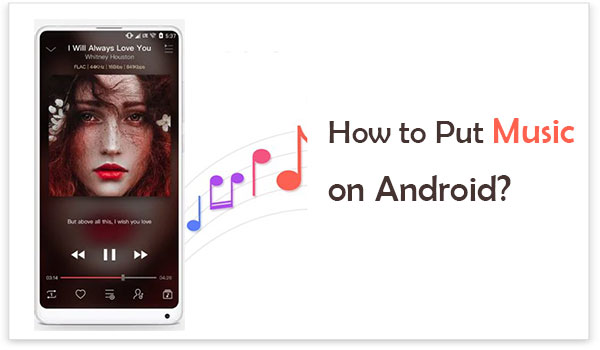
Comment puis-je ajouter de la musique à mon téléphone Android ? Coolmuster Android Assistant est un logiciel polyvalent qui vous permet de gérer efficacement votre appareil Android. Pour ajouter de la musique à l’aide de Coolmuster Android Assistant, vous devez connecter votre téléphone Android à votre ordinateur, et le logiciel vous guidera tout au long du processus de transfert de fichiers musicaux de votre ordinateur vers votre téléphone Android.
Caractéristiques principales :
Voici comment ajouter de la musique à un téléphone Android à l’aide de Coolmuster Android Assistant :
01Téléchargez et installez Coolmuster Android Assistant sur votre ordinateur à partir du site officiel. Lancez le logiciel et connectez votre téléphone Android à l’ordinateur à l’aide d’un câble USB. Assurez-vous que le débogage USB est activé sur votre appareil Android.
02Une fois l’appareil correctement connecté, Coolmuster Android Assistant affichera son interface principale sur votre ordinateur, détectant et présentant toutes les données disponibles sur votre téléphone Android.

03Dans la barre latérale gauche, vous trouverez une liste complète de vos données. Localisez et cliquez sur le dossier Musique pour accéder à vos chansons. Ensuite, cliquez sur l’onglet Importer , où vous pouvez sélectionner les chansons spécifiques que vous souhaitez transférer de votre ordinateur vers votre appareil Android. Une fois que vous avez fait vos sélections, confirmez le processus pour lancer le transfert de musique de manière transparente.

Pour aller plus loin :
Comment supprimer les chansons en double d’un téléphone Android sans effort ?
2 solutions pour transférer de la musique d’Android vers iPhone
Google Drive fournit une solution de stockage pratique basée sur le cloud pour vos fichiers musicaux. En téléchargeant votre musique sur Google Drive sur votre ordinateur et en installant l’application Google Drive sur votre téléphone Android, vous pouvez facilement accéder à vos fichiers musicaux et les télécharger sur votre appareil. Cependant, il est important de noter que Google Drive ne propose pas d'option directe pour télécharger un dossier entier. Au lieu de cela, vous ne pouvez télécharger que des fichiers individuellement, un à la fois. Vous trouverez ci-dessous comment obtenir de la musique sur mon Android avec Google Drive :
Étape 1. Sur votre ordinateur, connectez-vous à votre compte Google et accédez à Google Drive. Créez un nouveau dossier ou ouvrez-en un existant dans lequel vous souhaitez stocker vos fichiers musicaux. Cliquez sur le bouton Nouveau et sélectionnez Téléchargement de fichier pour télécharger des fichiers musicaux individuels ou Téléchargement de dossier pour télécharger un dossier entier contenant des fichiers musicaux. Attendez la fin du processus de téléchargement.

Étape 2. Sur votre téléphone Android, accédez au Google Play Store et téléchargez l'application Google Drive si vous ne l'avez pas déjà fait. Connectez-vous à votre compte Google dans l’application.
Étape 3. Ouvrez l’application Google Drive sur votre téléphone Android. Accédez au dossier dans lequel vous avez téléchargé vos fichiers musicaux. Appuyez sur le fichier musical que vous souhaitez télécharger. La lecture commencera dans l’application Google Drive.
Étape 4. Pendant la lecture du fichier musical, vous verrez une icône de menu à trois points ou une icône de téléchargement. Appuyez dessus et sélectionnez l’option Télécharger . Le fichier de musique sera maintenant téléchargé sur votre appareil Android et enregistré dans le dossier de musique ou de téléchargements par défaut.
Airdroid est une application puissante qui vous permet de gérer votre appareil Android sans fil depuis votre ordinateur. Avec Airdroid, vous pouvez transférer des fichiers musicaux directement de votre ordinateur vers votre téléphone Android à l’aide d’une interface de navigateur Web, éliminant ainsi le besoin de câbles ou de logiciels supplémentaires. Voici les étapes à suivre pour mettre de la musique sur votre téléphone :
Étape 1. Pour commencer, vous devez télécharger et installer l’application AirDroid sur votre appareil Android. Une fois installée, procédez à la création d’un compte pour commencer à utiliser l’application.
Étape 2. Maintenant, procédez au téléchargement et à l’installation de l’application AirDroid sur votre PC. Une fois l’installation terminée, connectez-vous à votre compte AirDroid pour accéder à ses fonctionnalités.
Étape 3. Après vous être connecté avec succès à votre compte AirDroid, l’application détectera et reconnaîtra automatiquement votre appareil Android.
Étape 4. Cliquez sur le bouton Transfert de fichiers , et sur le côté gauche de la page, sélectionnez votre appareil parmi les options disponibles.
Étape 5. Pour télécharger des fichiers musicaux depuis votre ordinateur, il suffit de les faire glisser et de les déposer dans la zone prévue à cet effet ou de cliquer sur le bouton Envoyer un fichier situé dans le coin inférieur gauche de la page.
Étape 6. Enfin, cliquez sur le bouton Envoyer pour lancer le transfert instantané de musique de votre ordinateur vers votre appareil Android.

Vous aimerez peut-être :
10 meilleurs gestionnaires de musique pour Android que vous devez connaître
Comment transférer de la musique d’Android vers iPod en 2023 ? (3 façons efficaces)
Si vous cherchez une méthode simple et pratique pour ajouter de la musique à votre téléphone Android, l'utilisation d'un câble USB est la solution. En connectant votre appareil à un ordinateur à l’aide d’un câble, vous pouvez facilement transférer vos morceaux préférés sur votre appareil Android. La méthode de transfert peut varier légèrement selon que vous utilisez un PC ou un Mac.
Étape 1. Connectez votre appareil Android à votre PC à l’aide d’un câble USB. Ouvrez l’Explorateur de fichiers et accédez à votre dossier de musique, puis sélectionnez la musique que vous souhaitez ajouter.
Étape 2. Cliquez sur l’onglet Accueil . Cliquez ensuite sur Copier vers et choisissez l’option Choisir l’emplacement . Faites défiler vers le bas et sélectionnez votre téléphone Android parmi les options disponibles.
Étape 3. Ensuite, accédez au dossier Musique situé sous le dossier développé de votre Android. Cliquez sur le bouton Copier pour lancer le processus de copie des fichiers musicaux sélectionnés sur votre appareil Android.
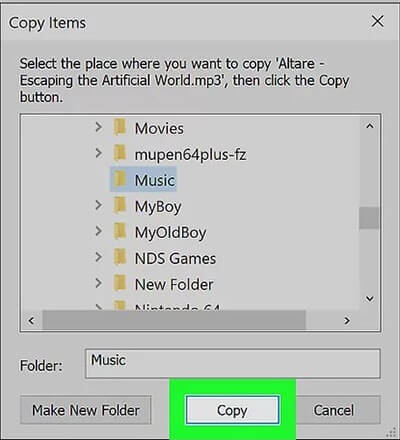
Étape 1. Connectez votre appareil Android à votre Mac à l’aide d’un câble USB. Pour établir une connexion transparente entre votre Mac et votre appareil Android, vous devez télécharger et installer Android File Transfer sur votre Mac, car les appareils Android ne se synchronisent pas automatiquement avec les ordinateurs Mac.
Étape 2. Ouvrez le Finder sur votre Mac. Accédez au dossier de votre ordinateur dans lequel vos fichiers musicaux sont stockés et choisissez les fichiers musicaux spécifiques que vous souhaitez ajouter.
Étape 3. Cliquez ensuite sur le bouton Modifier et choisissez Copier.... En effectuant cette action, les fichiers musicaux que vous avez sélectionnés seront copiés.
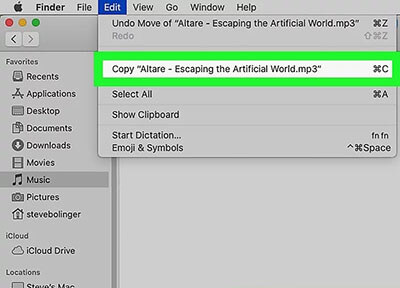
Étape 4. Lancez l’application Android File Transfer. Une fois ouvert, vous remarquerez que les dossiers de l'Android s'affichent dans la fenêtre de transfert de fichiers Android, y compris le dossier Musique .
Étape 5. Cliquez sur le menu Édition , puis sélectionnez Coller les éléments. Cette action lancera le processus de copie de vos fichiers musicaux sur votre appareil Android. Une fois le processus de copie terminé, vous pouvez déconnecter votre téléphone de l’ordinateur en toute sécurité et commencer à profiter de votre musique.
Pour en savoir plus:
Comment transférer de la musique de Mac vers Android sans effort ? Résolu de 4 façons
Top 4 des façons simples de transférer de la musique de l’iPhone vers Android
L’une des meilleures façons de mettre de la musique sur votre téléphone est d’utiliser une clé USB. Une clé USB est un périphérique de stockage doté d’une prise USB. La bonne chose à propos de cette méthode est que vous n'aurez pas à télécharger de programmes sur votre téléphone. Tout ce que vous avez à faire est de connecter votre téléphone à l’ordinateur, de copier la musique sur le lecteur, puis de la transférer sur votre Android.
Vous pouvez utiliser une clé USB C, à condition que votre Android prenne en charge l’USB-C ou un adaptateur USB OTG pour connecter la clé USB. L’adaptateur USB OTG est l’appareil le plus pratique. Cependant, certains appareils ne prennent pas en charge cette option. Voici comment charger de la musique sur Android via une clé USB :
Étape 1. Branchez votre clé USB à l’ordinateur, et après un certain temps, l’ordinateur détectera automatiquement la clé USB et elle apparaîtra comme un nouveau lecteur sur le Poste de travail (pour les utilisateurs de Windows).
Étape 2. Sélectionnez les chansons que vous souhaitez ajouter à votre tablette/téléphone Android et copiez-les sur la clé USB dans un dossier spécifique. Attendez que le processus se termine et cliquez avec le bouton droit de la souris sur l’icône de la clé USB pour voir l’option Éjecter . Cliquez dessus et éjectez-le de l’ordinateur.
Étape 3. Prenez la clé USB que vous venez de copier des chansons de l’ordinateur et insérez-la dans l’OTG USB, puis prenez l’OTG et connectez-la à votre Android. Attendez que l’appareil détecte l’OTG ; S'il n'est pas détecté, vous devez l'activer via les paramètres.
Étape 4. Ouvrez l’application Gestionnaire de fichiers et recherchez l’option de stockage USB. Sélectionnez toutes les chansons que vous souhaitez ajouter à votre Android. Cliquez sur l’option Copier et transférez-les sur le stockage interne. Voilà! Vous pouvez maintenant écouter vos chansons comme vous le souhaitez.

Lisez aussi :
5 meilleures façons de transférer de la musique d’Android à Android (facile et utile)
Comment transférer de la musique de l’iPod vers Android (mise à jour 2023)
Pour transférer l’intégralité de votre collection musicale de votre ordinateur vers votre appareil Android, vous pouvez utiliser la fonctionnalité Google Play Musique. En téléchargeant votre musique dans la bibliothèque Google Play Musique, vous pouvez y accéder facilement sur n’importe quel appareil sur lequel l’application Google Play Musique est installée. Cela vous permet de profiter de votre musique de manière transparente sur différents appareils.
En effet, transférer toute votre musique de votre ordinateur vers votre téléphone Android peut être accompli facilement en quelques étapes simples. Voyons comment ajouter de la musique à un téléphone Android à l'aide de Google Play :
Étape 1. Connectez-vous à Google à l’aide de votre compte Google sur votre ordinateur après l’avoir installé. Assurez-vous que le compte Google contient la musique que vous souhaitez.
Étape 2. Accédez au lecteur Web Google Play Musique sur votre ordinateur et localisez la section Télécharger de la musique . À partir de là, vous pouvez sélectionner les fichiers musicaux de votre ordinateur et les faire simplement glisser et les déposer dans la zone de téléchargement désignée.
Étape 3. Après avoir téléchargé de la musique de votre ordinateur vers votre compte Google Play Musique, connectez-vous au même compte Google sur votre téléphone Android. Cela vous permettra de télécharger la musique de votre bibliothèque Google Play Musique sur votre appareil Android.

Ajouter de la musique à votre téléphone Android est un jeu d’enfant avec les différentes méthodes disponibles. Parmi ces options, Coolmuster Android Assistant se distingue comme la méthode la plus efficace et la plus conviviale. Avec son interface transparente et ses fonctionnalités puissantes, Coolmuster Android Assistant simplifie le processus d’ajout de musique à votre appareil Android. Que vous choisissiez d’utiliser Coolmuster Android Assistant ou d’explorer d’autres méthodes abordées dans ce guide, assurez-vous de sélectionner la méthode qui correspond à vos préférences et à vos besoins. Profitez de l’expérience immersive d’avoir votre musique préférée à portée de main sur votre téléphone Android.
Articles connexes :
Comment transférer de la musique d’Android vers un ordinateur [3 méthodes]
Comment transférer de la musique d’un ordinateur vers Android de 6 façons
Comment transférer de la musique de l’iPhone vers iTunes [3 moyens efficaces}
Comment transférer efficacement de la musique de l’iPhone vers l’ordinateur ? (4 conseils)
Comment transférer des messages texte d’Android vers un ordinateur (Windows/Mac)
Les 8 meilleures façons de transférer des photos d’Android vers un PC

 Transfert Android
Transfert Android
 [Guide pas à pas] Comment ajouter facilement de la musique à un téléphone Android ?
[Guide pas à pas] Comment ajouter facilement de la musique à un téléphone Android ?





